如何在 PPT 中制作精彩的大转盘抽奖效果?php小编小新特地整理操作方法,快来了解详细内容吧!
首先做一个大转盘的指针,我们首先插入一个箭头的形状,颜色随意。
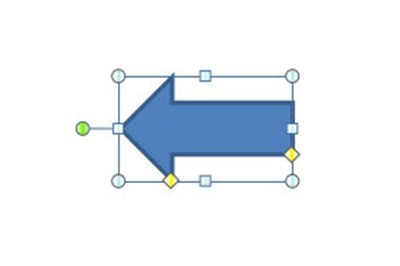
再复制这一个箭头,将它翻转一下让其朝向为第一个箭头的反方向,并将其的填充设置为无填充,将其隐藏起来。最后将这两个图形组合在一起。
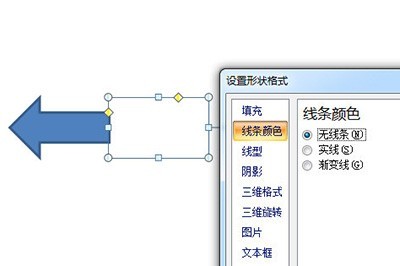
然后我们给这指针添加旋转的动画,具体操作为,自定义动画,【添加动画】-【强调】-【托螺旋】,然后持续时间为0.2秒。
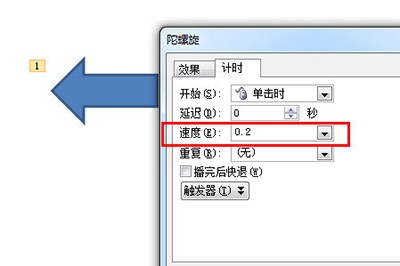
再在上方勾选幻灯片自动设置动画效果的时间为0秒。幻灯片放映选项为循环播放。
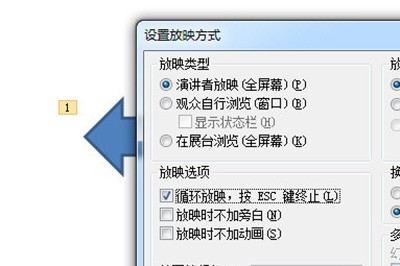
最后添加好大装盘上的文案,一个转盘抽奖效果就完成啦,按F5开始放映,按1暂停指针。
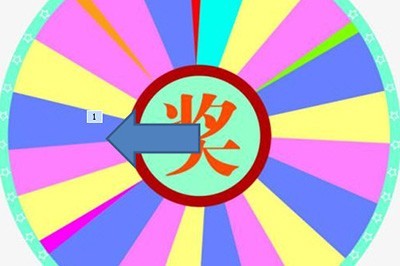
以上是PPT制作大转盘抽奖效果的操作方法的详细内容。更多信息请关注PHP中文网其他相关文章!




